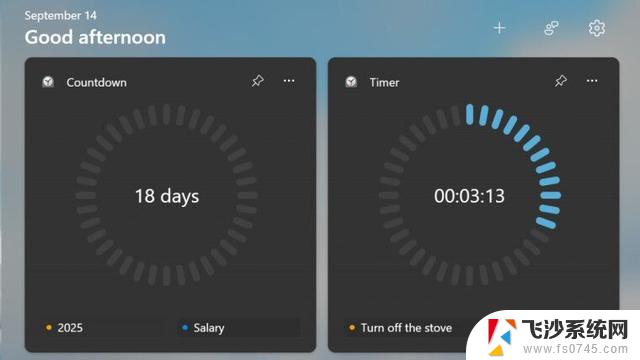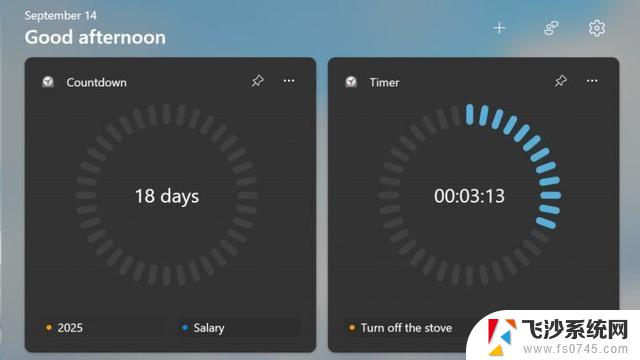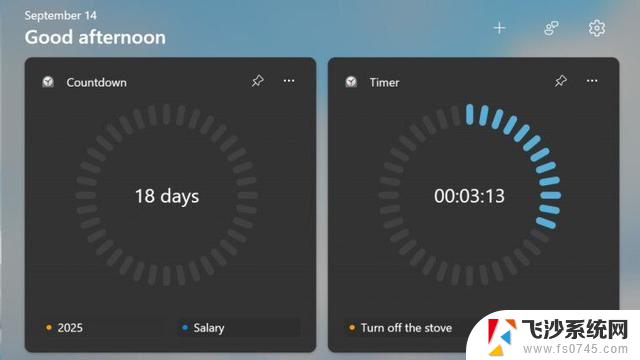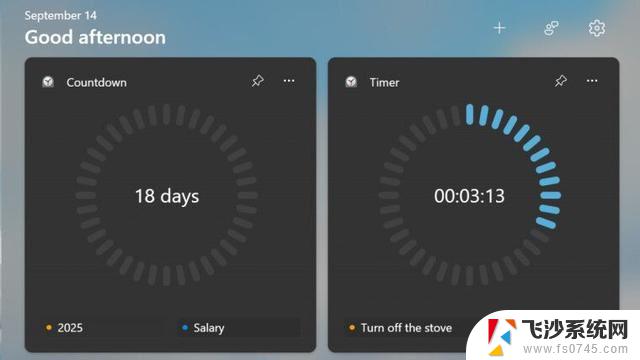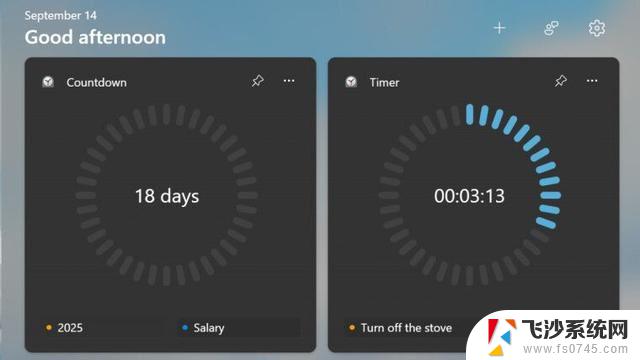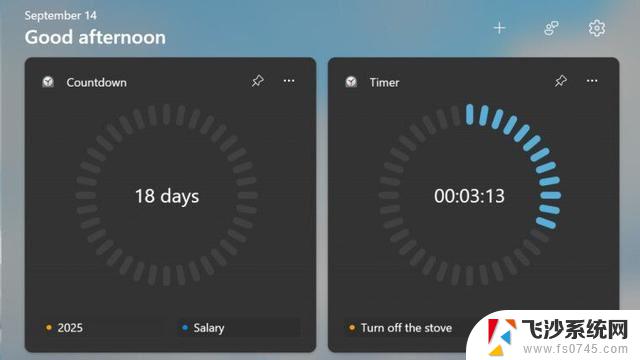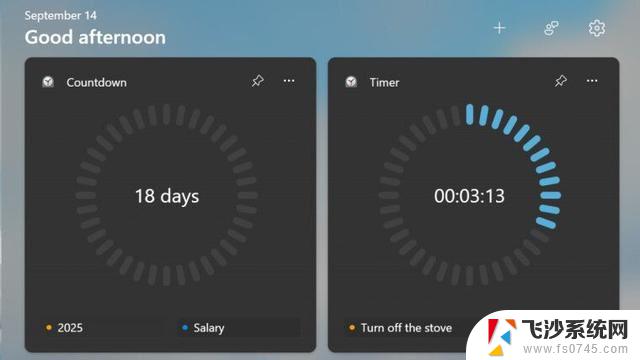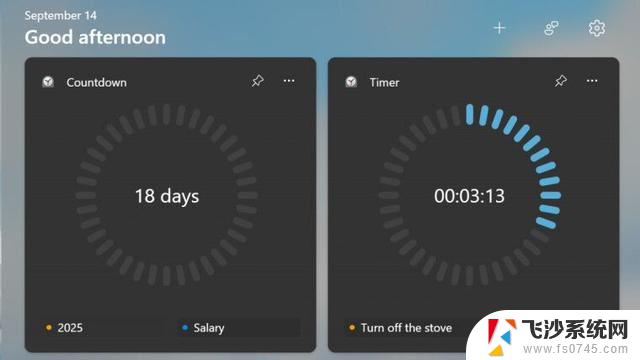win11桌面悬浮时钟设置 Win11预览版新小组件定时器和倒数日怎么添加
Win11桌面悬浮时钟设置功能为用户提供了更便捷的时间显示方式,同时Win11预览版新小组件中的定时器和倒数日功能也为用户带来了更加智能化的时间管理体验,通过简单的操作,用户可以轻松添加和定制自己需要的定时器和倒数日,让时间管理更加高效和便捷。这些新功能的加入,使Win11系统更加智能化和用户友好化,为用户带来更好的使用体验。
在最新 11.2408.9.0 版时钟应用中,用户可以将一些计时器固定到小组件面板上。
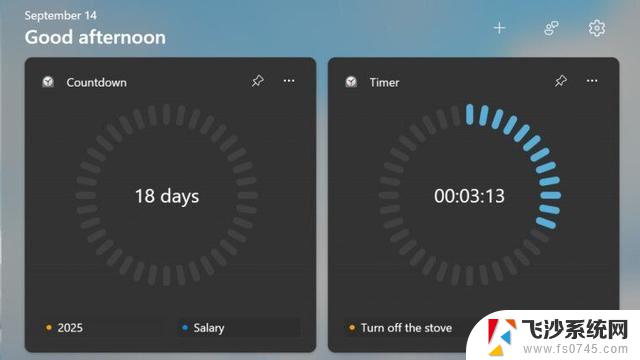
Windows 11 小组件面板虽然仅允许支持固定 1 个时钟小组件,但用户可以同时运行几个计时器。并通过点击小组件上它们的名称进行切换。
如果用户已经等不及微软推送,我们附上操作步骤。可以按照以下方式启用体验:
1. 访问 store.rg-adguard.net。
2. 在第一个下拉菜单中选择 ProductId,然后在第二个搜索框中粘贴 9WZDNCRFJ3 PR。
3. 从第二个下拉菜单中选择“快速”,然后点击带有勾选标记的按钮。
4. 在搜索结果中找到并点击 Microsoft.WindowsAlarms_2021.2408.9.0_neutral_~_8wekyb3d8bbwe.msixbundle 文件。
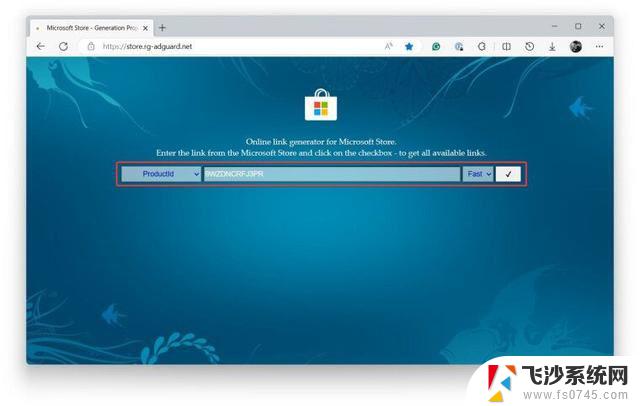
5. 打开下载的文件并点击更新。
6. 打开 Windows 小组件面板(Win + W),然后点击加号按钮。
以上就是win11桌面悬浮时钟设置的全部内容,还有不懂得用户就可以根据小编的方法来操作吧,希望能够帮助到大家。